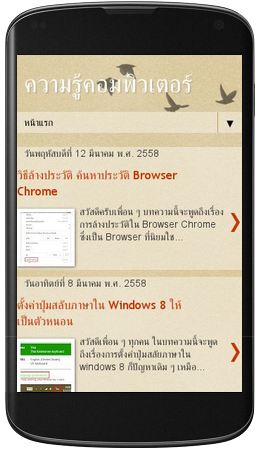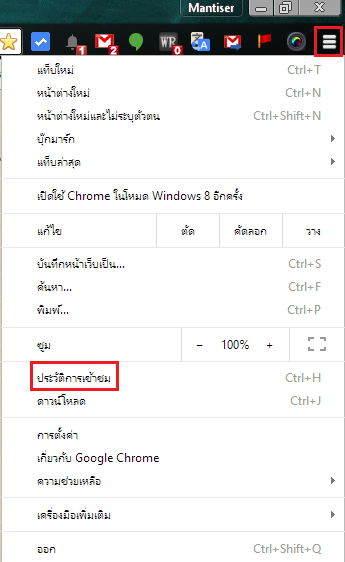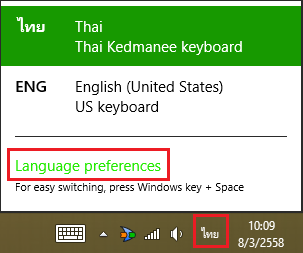มาแล้ว ชุมชนออนไลน์เว็บมาสเตอร์ Google

สวัสดีครับเพื่อน ๆ บังเอิญว่าไปเจอเพจของ Google เลยไปเห็นโพส เปิดตัวชุมชนออนไลน์เว็บมาสเตอร์ ใครที่ทำเว็บกันอยู่อย่าลืมเข้าไปร่วมชุมชนนะครับ ตอนนี้สมาชิกยังไม่มาก เข้าไปแบ่งปันข้อมูลสอบถามปัญหากันได้ เริ่ม ๆ มีกระทู้อยู่บ้างแล้วนิดหน่อย จากที่ผมได้ทดลองเข้าไปดูการใช้งานก็เรียบง่ายดีครับ มีคนตอบขาประจำคอยตอบคำถามต่าง ๆ ให้ นอกจากนี้ยังมีตำแหน่ง "ผู้เชี่ยวชาญในชุมชน" มีตราสัญลักษณ์ให้ด้วย เข้าใจว่าเป็นขวัญกำลังใจสำหรับผู้ที่แบ่งปัญความรู้ หรือช่วยตอบคำถามเป็นประจำ ทำให้ดูมีความน่าเชื่อถือมากยิ่งขึ้นด้วย เข้าไปเป็นสมาชิกกันได้เลยคลิ๊ก ชุมชนออนไลน์เว็บมาสเตอร์